Trong bối cảnh công nghệ phát triển không ngừng, việc bảo vệ quyền riêng tư cá nhân trên máy tính trở thành một mối quan tâm hàng đầu của người dùng. Đặc biệt, camera và micro là hai thiết bị ngoại vi dễ bị lạm dụng bởi các ứng dụng hoặc trang web độc hại, dẫn đến nguy cơ nghe lén, quay lén và lộ thông tin cá nhân. Hiểu được điều này, Windows 11 đã tích hợp nhiều công cụ mạnh mẽ và trực quan giúp bạn dễ dàng theo dõi, kiểm soát quyền truy cập của ứng dụng và website vào camera hay micro của thiết bị. Bài viết này sẽ cung cấp hướng dẫn chi tiết, từ việc nhận biết nhanh chóng khi camera/mic đang hoạt động, xem lịch sử truy cập, cho đến cách vô hiệu hóa quyền truy cập một cách linh hoạt, giúp bạn hoàn toàn chủ động trong việc bảo vệ an toàn thông tin cá nhân trên chiếc máy tính chạy Windows 11 của mình.
Cách Nhận Biết Nhanh Khi Ứng Dụng Đang Sử Dụng Camera Hoặc Micro
Windows 11 cung cấp các chỉ báo rõ ràng và tức thì để bạn biết khi nào camera hoặc micro của mình đang được sử dụng. Đây là những dấu hiệu đầu tiên mà người dùng nên chú ý để phát hiện bất kỳ hoạt động đáng ngờ nào.
Thông báo “Camera On” cho Camera
Khi một ứng dụng bất kỳ kích hoạt camera trên PC của bạn, Windows 11 sẽ hiển thị một thông báo bật lên (toast notification) với nội dung “Camera On” ở góc dưới bên phải màn hình. Thông báo này là một chỉ báo trực quan quan trọng, xác nhận rằng camera đang được sử dụng. Khi ứng dụng ngừng sử dụng camera, bạn sẽ thấy một thông báo khác “Camera Off” xuất hiện. Ngoài ra, trên nhiều mẫu laptop và webcam rời, bạn còn có thể nhận thấy đèn báo vật lý bên cạnh camera sáng lên, cho biết thiết bị đang hoạt động. Đây là một lớp bảo mật kép hữu ích, giúp tăng cường khả năng nhận diện việc sử dụng camera.
Biểu tượng Micro trên Thanh Tác Vụ
Tương tự với micro, khi một ứng dụng bắt đầu sử dụng micro của máy tính, bạn sẽ thấy một biểu tượng micro nhỏ xuất hiện ở góc dưới bên phải màn hình, trên khu vực thanh tác vụ (system tray). Biểu tượng này là một dấu hiệu nhận biết nhanh chóng. Bạn có thể di chuyển con trỏ chuột qua biểu tượng này để xem tên ứng dụng cụ thể nào đang sử dụng micro của bạn. Đây là một tính năng hữu ích, giúp người dùng dễ dàng xác định nguồn gốc của việc truy cập micro mà không cần phải vào sâu trong cài đặt.
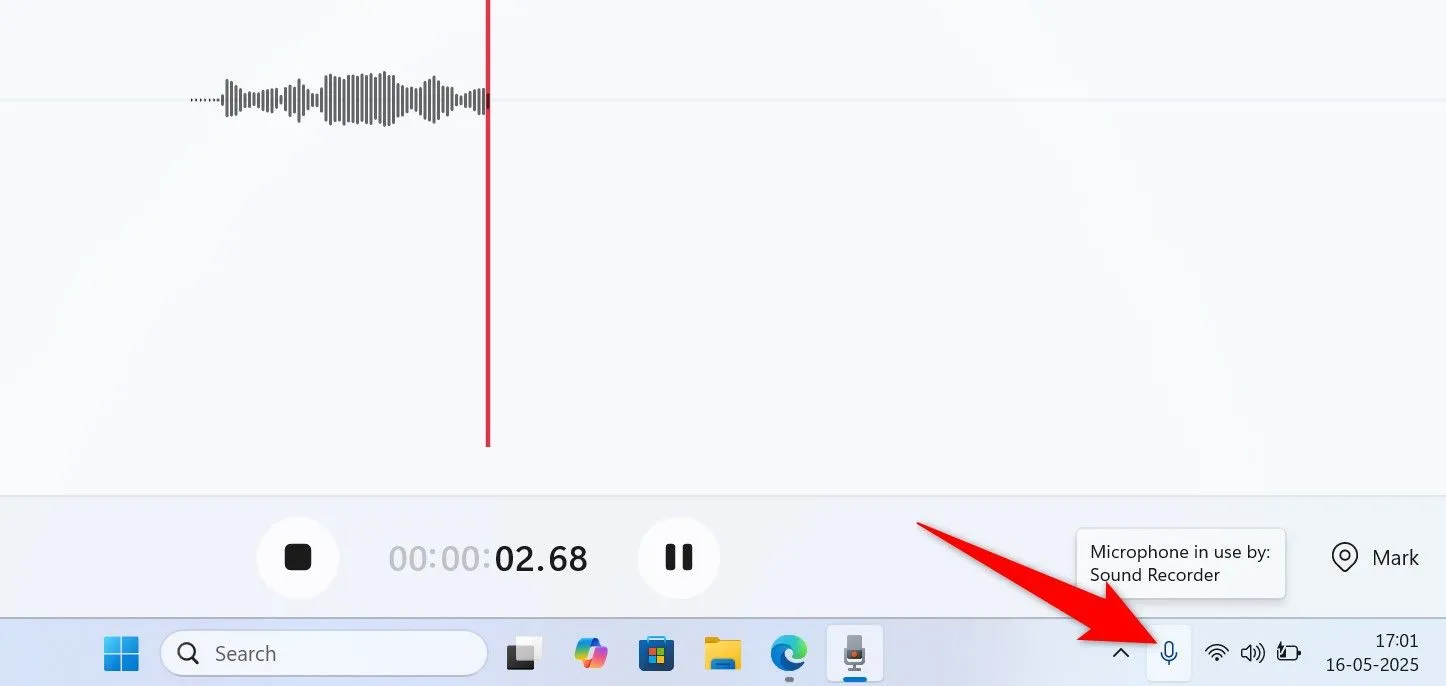 Biểu tượng micro trên thanh tác vụ Windows 11 khi đang được ứng dụng sử dụng
Biểu tượng micro trên thanh tác vụ Windows 11 khi đang được ứng dụng sử dụng
Xem Lịch Sử Truy Cập Gần Đây Của Camera Và Micro Trong Cài đặt
Để có cái nhìn chi tiết hơn về những ứng dụng đã truy cập camera hoặc micro trong quá khứ, Windows 11 cung cấp một phần lịch sử hoạt động trong ứng dụng Cài đặt. Tính năng này rất hữu ích cho những ai muốn kiểm tra định kỳ hoặc điều tra các hoạt động đáng ngờ.
Để xem danh sách các ứng dụng đã truy cập camera hoặc micro gần đây, hãy thực hiện theo các bước sau:
- Mở Cài đặt: Nhấn tổ hợp phím
Windows + iđể mở nhanh ứng dụng Cài đặt. - Truy cập Quyền riêng tư & bảo mật: Từ thanh bên trái, chọn mục “Privacy & Security” (Quyền riêng tư & bảo mật).
- Chọn Camera hoặc Microphone: Trong phần “App Permissions” (Quyền ứng dụng) ở khung bên phải, chọn “Camera” hoặc “Microphone” tùy thuộc vào thiết bị bạn muốn kiểm tra.
- Xem Lịch sử hoạt động: Trên trang tiếp theo, nhấp vào phần “Recent Activity” (Lịch sử hoạt động).
Bạn sẽ thấy một danh sách các ứng dụng đã truy cập camera hoặc micro của mình, cùng với ngày và giờ chính xác của mỗi lần truy cập. Thông tin này giúp bạn xác định liệu có ứng dụng nào đang truy cập thiết bị mà bạn không mong muốn hoặc vào những thời điểm bất thường hay không.
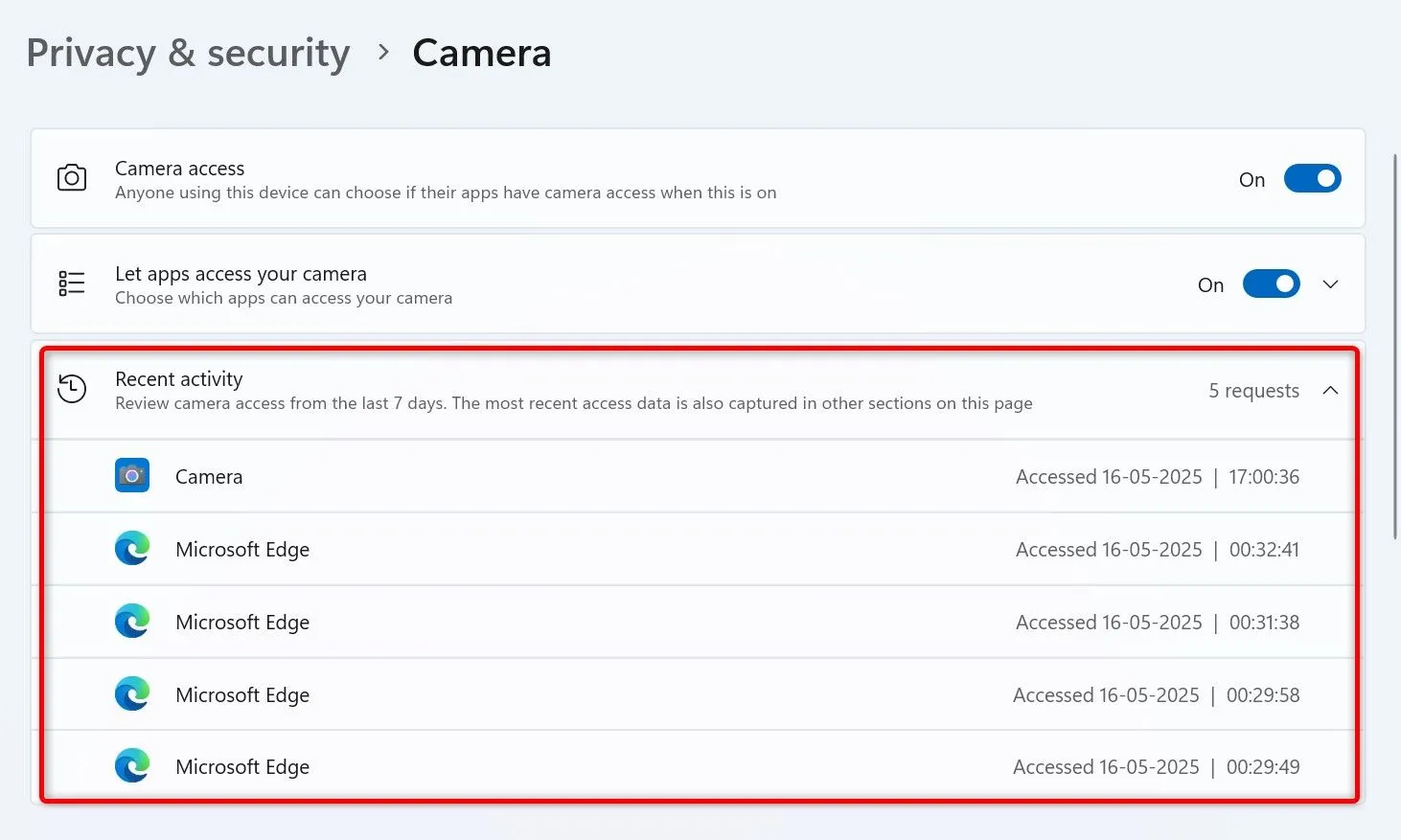 Giao diện Lịch sử hoạt động của Camera và Microphone trong Cài đặt Windows 11, hiển thị thời gian truy cập của ứng dụng
Giao diện Lịch sử hoạt động của Camera và Microphone trong Cài đặt Windows 11, hiển thị thời gian truy cập của ứng dụng
Ngăn Chặn Ứng Dụng Truy Cập Camera Hoặc Micro Trên Windows 11
Nếu bạn phát hiện một ứng dụng đang truy cập camera hoặc micro mà bạn không muốn, hoặc đơn giản là bạn muốn tăng cường quyền riêng tư, Windows 11 cho phép bạn dễ dàng kiểm soát quyền truy cập này thông qua ứng dụng Cài đặt.
Để tắt quyền truy cập camera hoặc micro cho một ứng dụng cụ thể hoặc tất cả các ứng dụng:
- Mở Cài đặt: Nhấn tổ hợp phím
Windows + i. - Truy cập Quyền riêng tư & bảo mật: Từ thanh bên trái, chọn mục “Privacy & Security” (Quyền riêng tư & bảo mật).
- Chọn Camera hoặc Microphone: Trong phần “App Permissions” (Quyền ứng dụng) ở khung bên phải, chọn “Camera” hoặc “Microphone”.
Tắt Quyền Truy Cập Cho Ứng Dụng Cụ Thể
Trong phần “Let Apps Access Your Camera/Microphone” (Cho phép ứng dụng truy cập Camera/Microphone), bạn sẽ thấy danh sách các ứng dụng được phép truy cập. Để tắt quyền truy cập cho một ứng dụng cụ thể, hãy tìm ứng dụng đó trong danh sách và tắt nút gạt (toggle) bên cạnh tên ứng dụng.
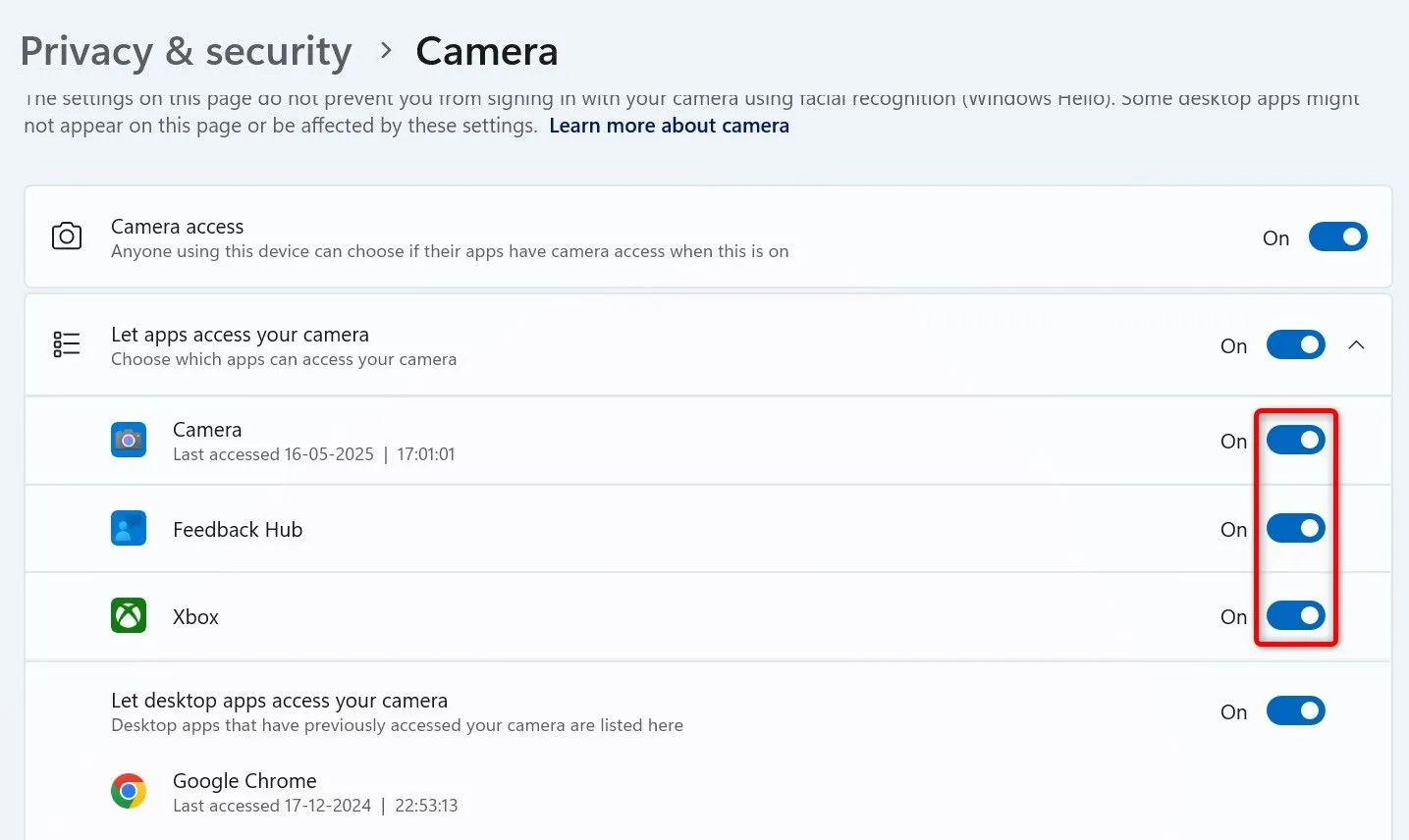 Các nút gạt để tắt quyền truy cập camera cho từng ứng dụng trong Cài đặt Windows 11
Các nút gạt để tắt quyền truy cập camera cho từng ứng dụng trong Cài đặt Windows 11
Tắt Quyền Truy Cập Cho Tất Cả Các Ứng Dụng
Nếu bạn muốn vô hiệu hóa quyền truy cập camera hoặc micro cho TẤT CẢ các ứng dụng, bạn có thể tắt nút gạt “Camera Access” hoặc “Microphone Access” ở phía trên cùng của trang cài đặt này. Thao tác này sẽ ngăn chặn mọi ứng dụng (bao gồm cả các ứng dụng hệ thống) truy cập vào thiết bị đó.
Ngăn Chặn Website Truy Cập Camera Hoặc Micro Trong Trình Duyệt
Không chỉ ứng dụng, các trang web cũng có thể yêu cầu quyền truy cập camera và micro của bạn, thường là cho các cuộc gọi video, ghi âm hoặc chụp ảnh trực tuyến. Hầu hết các trình duyệt hiện đại đều cung cấp các cài đặt chi tiết để bạn kiểm soát quyền này.
Google Chrome
- Mở Cài đặt Chrome: Khởi chạy Chrome, nhấp vào biểu tượng ba chấm ở góc trên bên phải, sau đó chọn “Settings” (Cài đặt).
- Truy cập Quyền riêng tư và bảo mật: Từ thanh bên trái, chọn “Privacy and Security” (Quyền riêng tư và bảo mật).
- Cài đặt Trang web: Ở khung bên phải, chọn “Site Settings” (Cài đặt trang web) > “Camera” hoặc “Microphone”.
Tại đây, bạn có thể:
- Tắt quyền cho từng trang web: Sử dụng các tùy chọn phù hợp để quản lý quyền cho từng trang web cụ thể.
- Tắt quyền cho tất cả các trang web: Bật tùy chọn “Don’t Allow Sites to Use Your Camera/Microphone” (Không cho phép các trang web sử dụng Camera/Microphone của bạn).
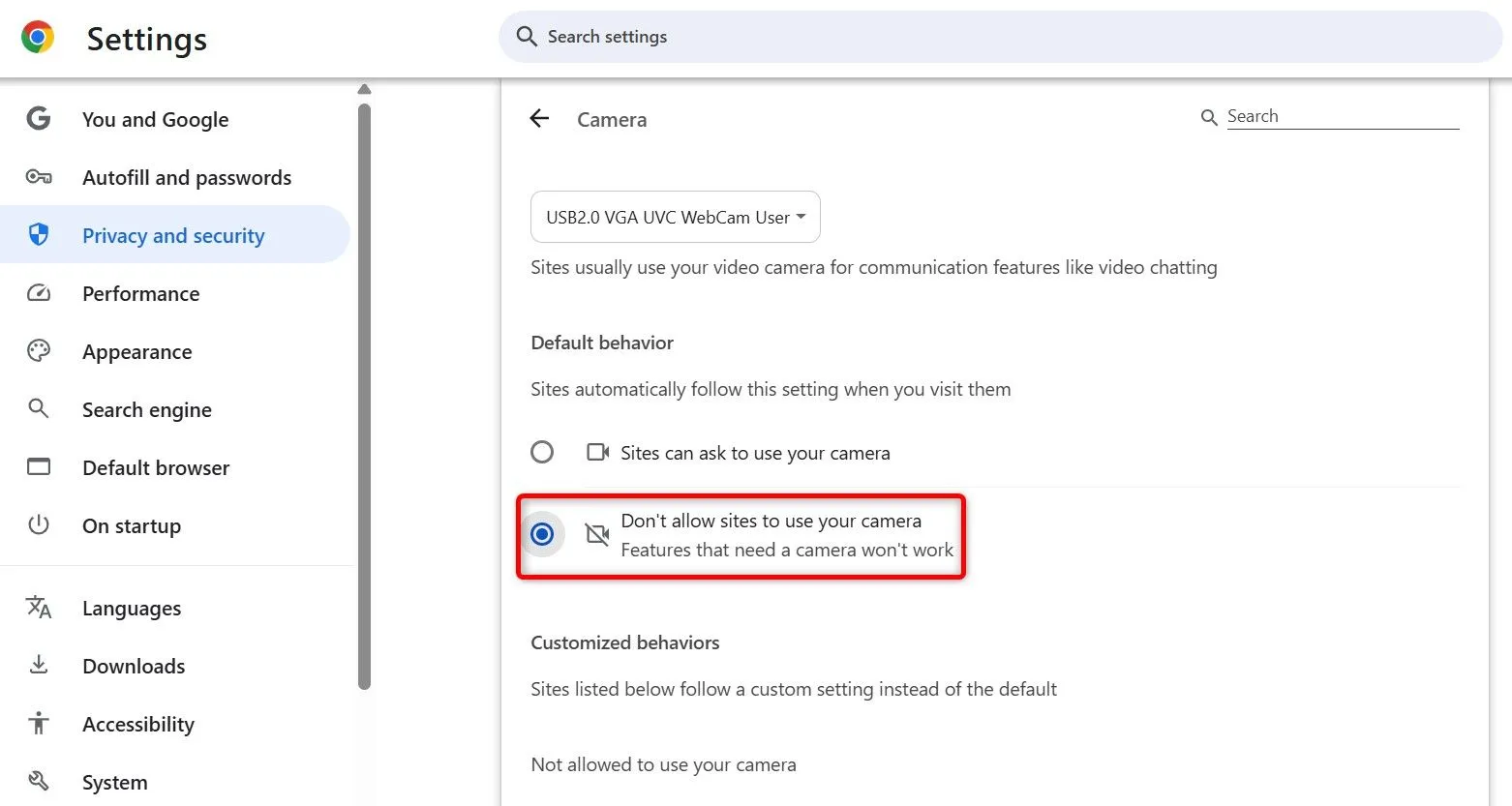 Giao diện cài đặt quyền truy cập camera và micro của các trang web trong trình duyệt Google Chrome
Giao diện cài đặt quyền truy cập camera và micro của các trang web trong trình duyệt Google Chrome
Mozilla Firefox
- Mở Cài đặt Firefox: Mở Firefox, nhấp vào biểu tượng menu hamburger (ba dấu gạch ngang) ở góc trên bên phải, sau đó chọn “Settings” (Cài đặt).
- Quyền riêng tư & Bảo mật: Từ thanh bên trái, chọn “Privacy & Security” (Quyền riêng tư & Bảo mật).
- Quyền: Cuộn xuống phần “Permissions” (Quyền). Bên cạnh “Camera” hoặc “Microphone”, chọn “Settings…” (Cài đặt…).
Tại đây, bạn có thể:
- Tắt quyền cho từng trang web: Quản lý quyền cho từng trang web cụ thể.
- Tắt quyền cho tất cả các trang web: Nhấp vào “Remove All Websites” (Xóa tất cả các trang web), bật tùy chọn “Block New Requests Asking to Access Your Camera/Microphone” (Chặn các yêu cầu mới muốn truy cập Camera/Microphone của bạn), sau đó chọn “Save Changes” (Lưu thay đổi).
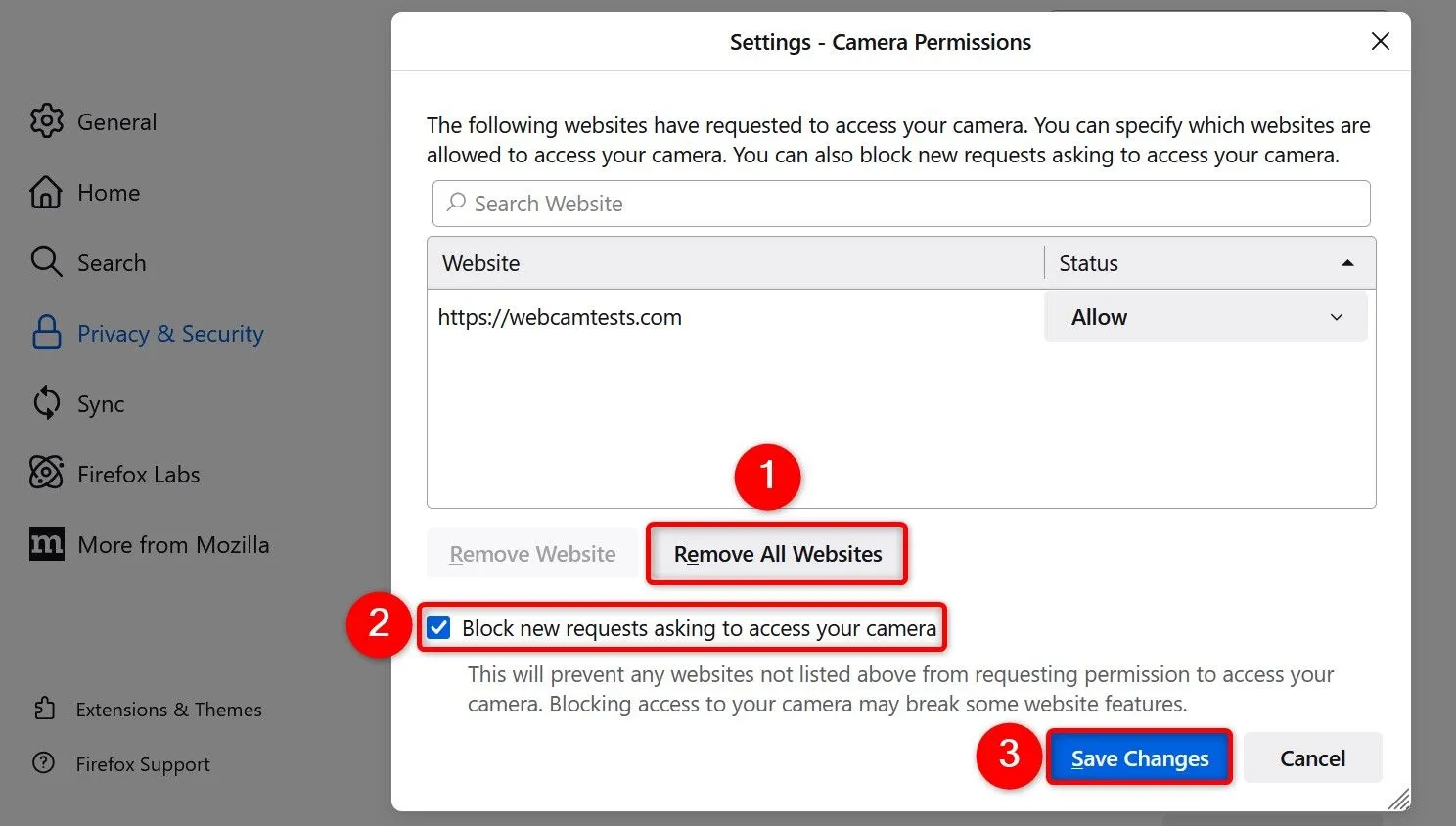 Cài đặt quyền truy cập camera và micro cho các trang web trong trình duyệt Mozilla Firefox
Cài đặt quyền truy cập camera và micro cho các trang web trong trình duyệt Mozilla Firefox
Microsoft Edge
- Mở Cài đặt Edge: Mở Edge, nhấp vào biểu tượng ba chấm ở góc trên bên phải, sau đó chọn “Settings” (Cài đặt).
- Cookie và quyền trang web: Trong thanh bên trái, nhấp vào “Cookies and Site Permissions” (Cookie và quyền trang web).
- Tất cả quyền: Ở khung bên phải, chọn “All Permissions” (Tất cả quyền) và nhấp vào “Camera” hoặc “Microphone”.
Tại đây, bạn có thể:
- Tắt quyền cho từng trang web: Vô hiệu hóa quyền truy cập cho các trang web cụ thể.
- Tắt quyền cho tất cả các trang web: Tắt nút gạt “Ask Before Accessing (Recommended)” (Hỏi trước khi truy cập – Khuyên dùng) để ngăn chặn tất cả các trang web yêu cầu quyền truy cập.
Tắt Hoàn Toàn Camera Và Micro Qua Device Manager
Nếu bạn muốn đảm bảo tuyệt đối không có bất kỳ ứng dụng, website hay tiện ích hệ thống nào có thể truy cập camera hoặc micro, bạn có thể vô hiệu hóa hoàn toàn các thiết bị này thông qua Device Manager (Quản lý Thiết bị). Phương pháp này hiệu quả tương đương với việc bạn rút phích cắm của camera hoặc micro ra khỏi máy tính.
Để vô hiệu hóa camera hoặc micro:
- Mở Device Manager: Nhấn
Windows + Sđể mở Windows Search, gõ “Device Manager” và khởi chạy tiện ích này. - Vô hiệu hóa Camera:
- Mở rộng mục “Cameras”.
- Nhấp chuột phải vào thiết bị camera của bạn (ví dụ: “Integrated Webcam” hoặc tên webcam rời của bạn).
- Chọn “Disable Device” (Vô hiệu hóa thiết bị).
- Trong hộp thoại xác nhận, chọn “Yes”.
- Vô hiệu hóa Microphone:
- Mở rộng mục “Audio Inputs and Outputs” (Đầu vào và đầu ra âm thanh).
- Nhấp chuột phải vào thiết bị micro của bạn (ví dụ: “Microphone Array” hoặc tên micro rời của bạn).
- Chọn “Disable Device” (Vô hiệu hóa thiết bị).
- Trong hộp thoại xác nhận, chọn “Yes”.
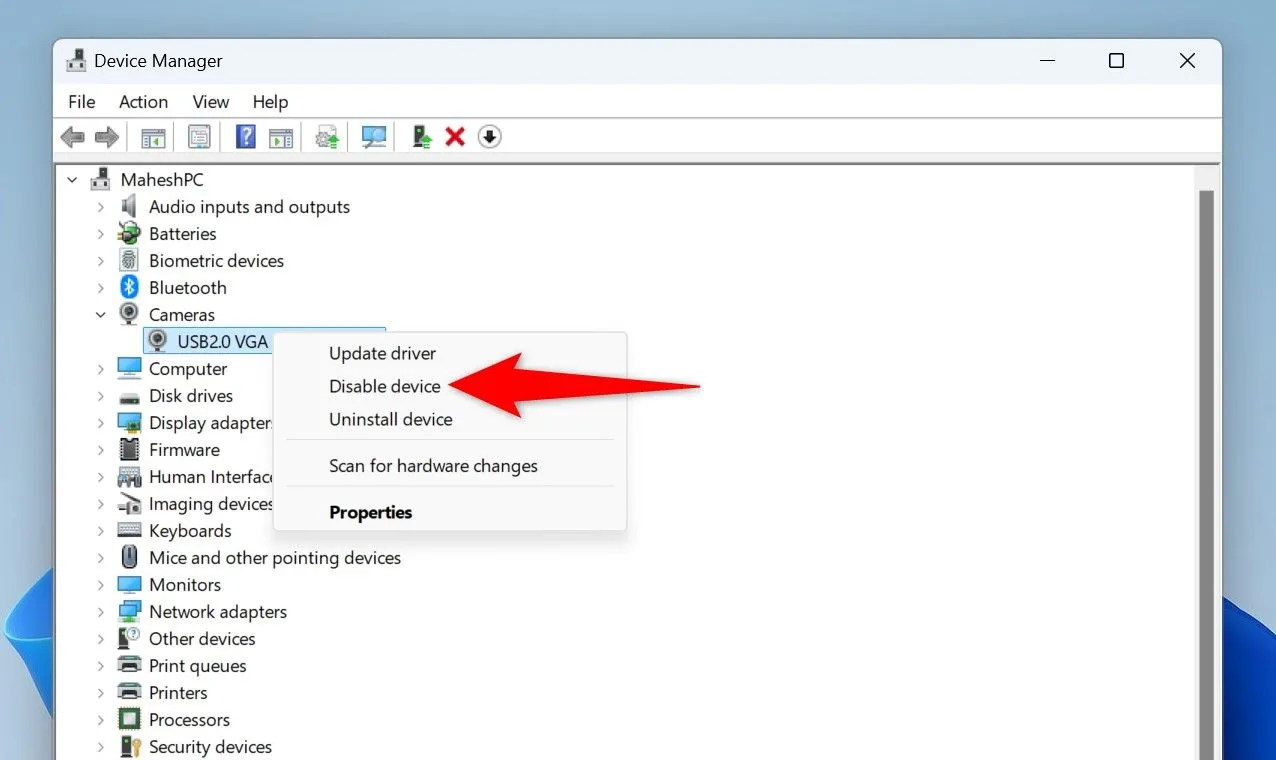 Menu ngữ cảnh trong Quản lý Thiết bị (Device Manager) trên Windows 11 để vô hiệu hóa hoặc kích hoạt camera
Menu ngữ cảnh trong Quản lý Thiết bị (Device Manager) trên Windows 11 để vô hiệu hóa hoặc kích hoạt camera
Khi bạn muốn sử dụng lại camera hoặc micro, chỉ cần thực hiện lại các bước trên, nhưng lần này hãy chọn “Enable Device” (Kích hoạt thiết bị).
Kết Luận
Việc kiểm soát quyền truy cập camera và micro trên Windows 11 không chỉ là một tính năng tiện lợi mà còn là một phần thiết yếu của chiến lược bảo mật cá nhân trong thời đại số. Với những công cụ và hướng dẫn chi tiết mà bài viết đã cung cấp, bạn giờ đây đã có thể chủ động theo dõi, quản lý và vô hiệu hóa quyền truy cập của bất kỳ ứng dụng hay trang web nào vào các thiết bị ghi hình và ghi âm của mình. Từ việc nhận biết tức thì thông qua thông báo và biểu tượng, kiểm tra lịch sử hoạt động, đến việc điều chỉnh quyền truy cập trong cài đặt hệ thống và trình duyệt, thậm chí là vô hiệu hóa hoàn toàn thiết bị qua Device Manager, Windows 11 đã trang bị cho người dùng mọi phương án cần thiết. Hãy áp dụng những kiến thức này để tăng cường quyền riêng tư, bảo vệ thông tin cá nhân và đảm bảo trải nghiệm sử dụng máy tính an toàn, thoải mái nhất.
Bạn có câu hỏi nào về việc quản lý quyền riêng tư camera và micro trên Windows 11 không? Hãy chia sẻ ý kiến của bạn trong phần bình luận bên dưới để cùng trangtincongnghe.net thảo luận và tìm hiểu thêm về các mẹo bảo mật công nghệ.